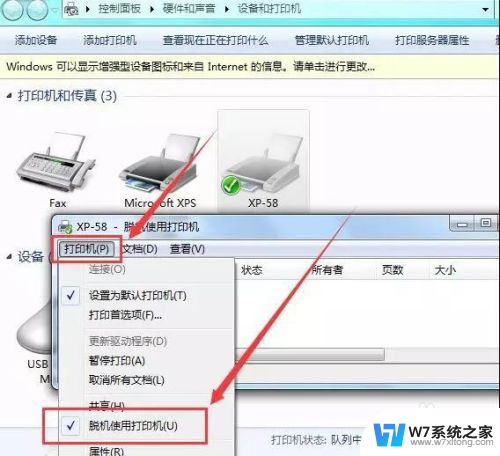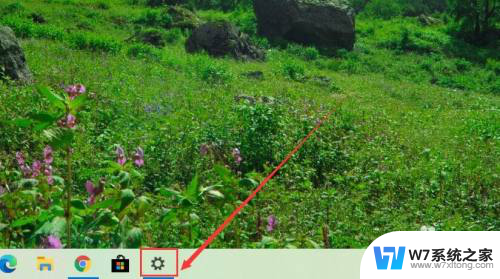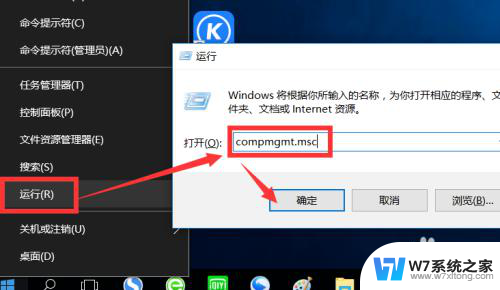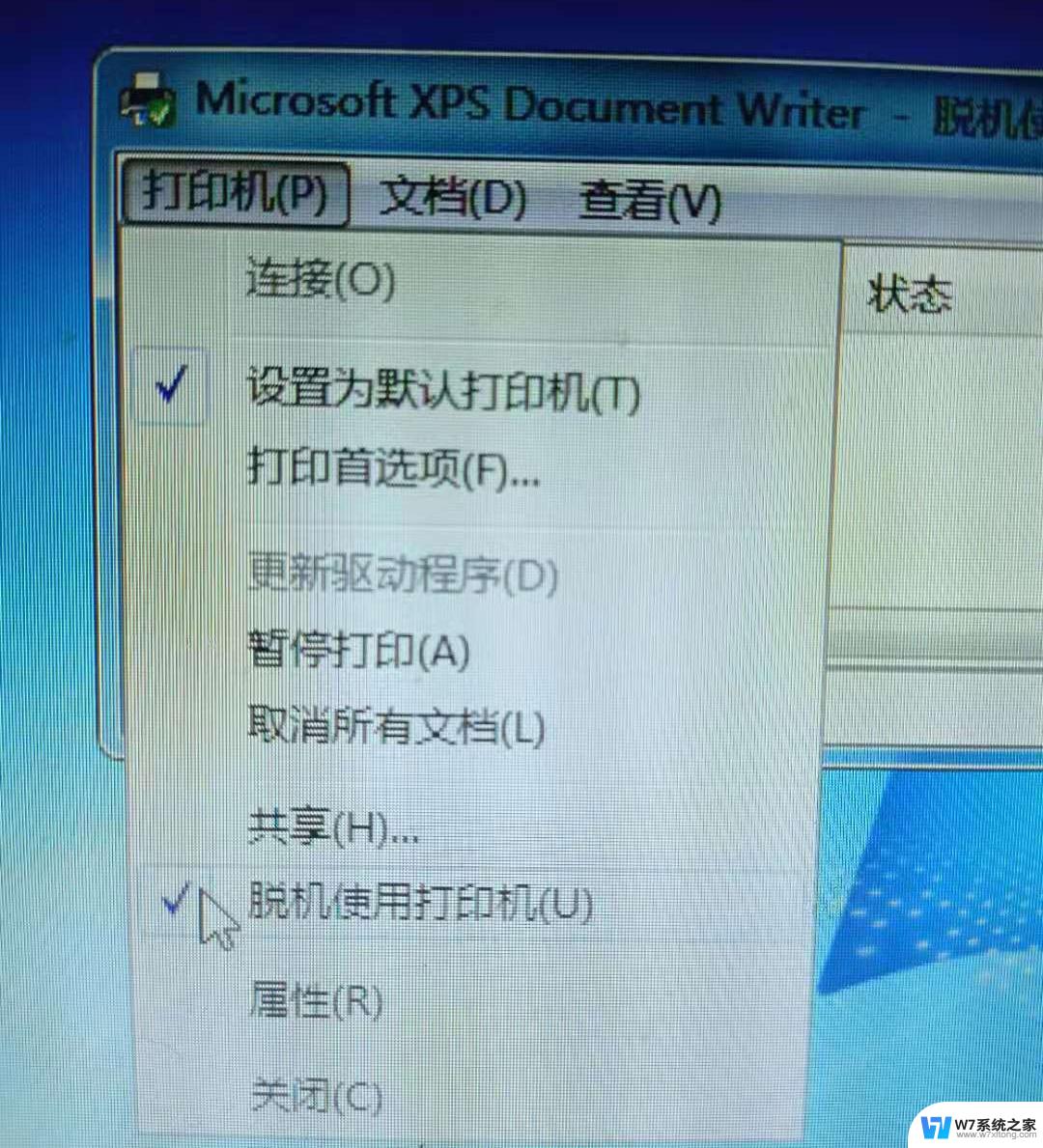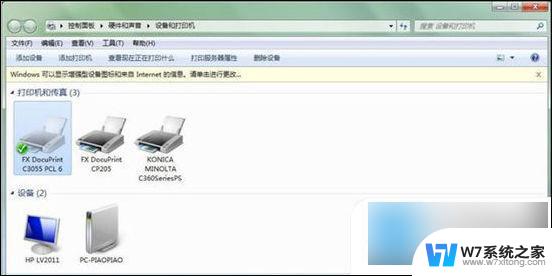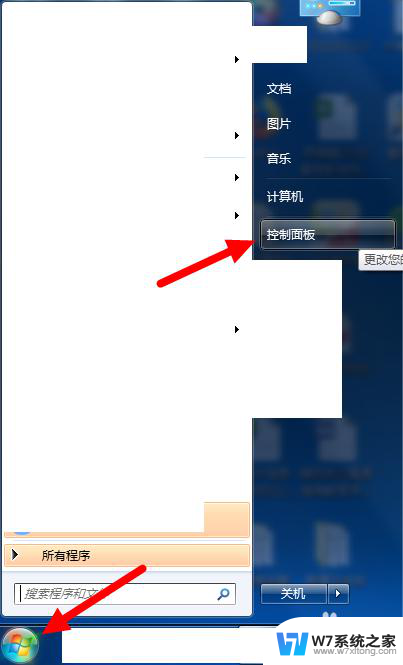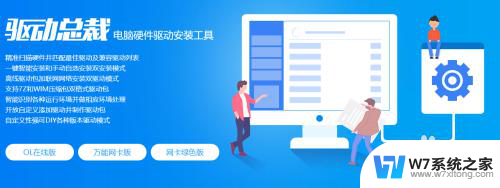佳能打印机脱机状态怎么恢复正常打印 佳能打印机脱机无法打印解决方案
佳能打印机在使用过程中可能会出现脱机状态,导致无法正常打印文件,脱机状态可能由于连接问题、驱动程序故障或打印机设置错误等原因引起。为了解决这个问题,我们可以通过一些简单的操作来恢复佳能打印机的正常打印状态,确保顺利完成打印任务。接下来我们将介绍一些解决方案,帮助您快速解决佳能打印机脱机无法打印的问题。
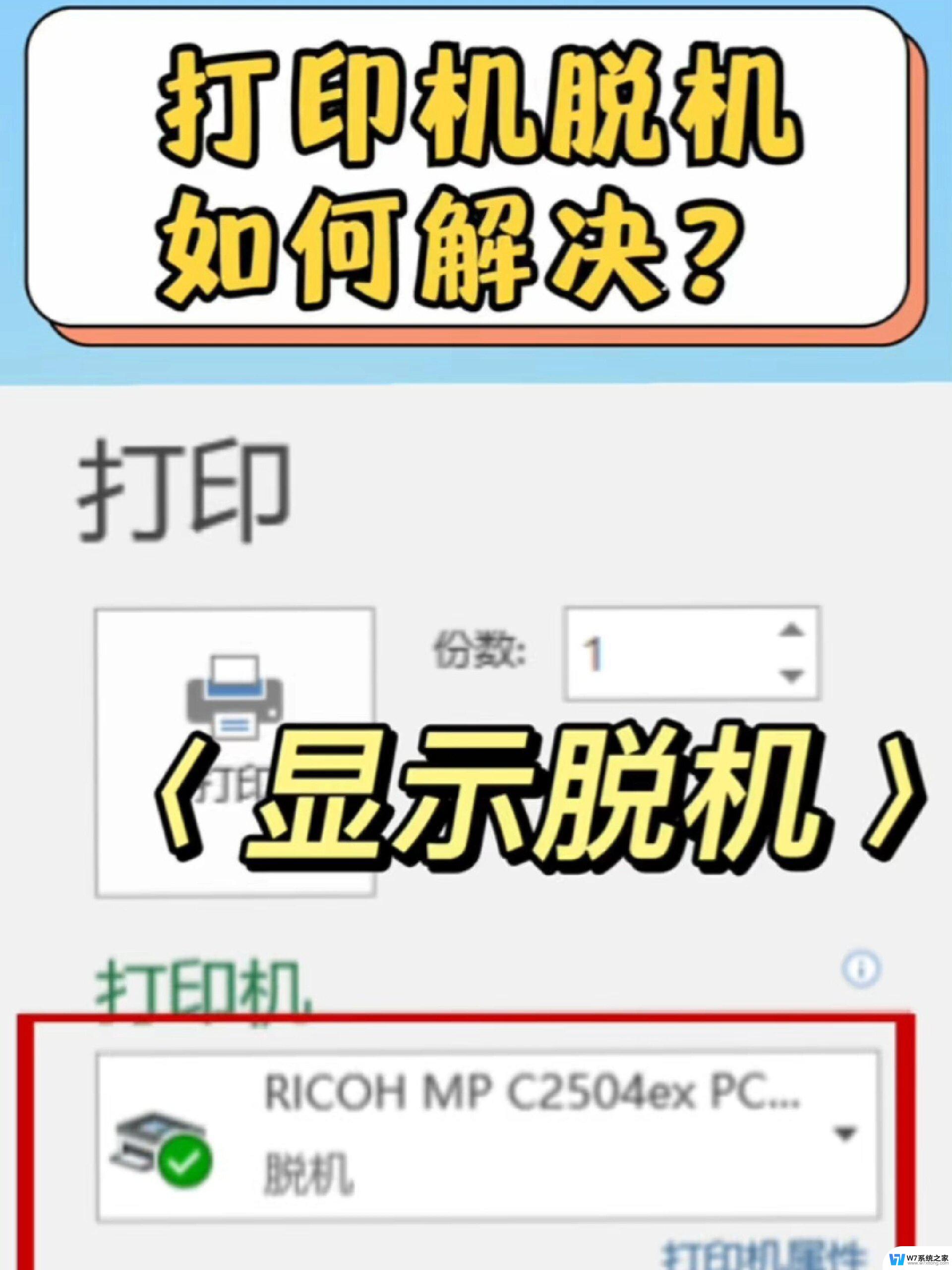
一、佳能打印机脱机无法打印怎么处理
1、检查打印机的电源线和数据传输线是否都是接好的,要是没有接好的话,重新插入接口。
2、要是上面的无法解决的话,进入设备和打印机页面。之后双击打印机驱动图标,点击选中倒数第三项“打印机脱机使用”,这时候佳能打印机驱动图标就会亮起来,这样就可以了。
3、要是还是无法使用的话,使用右键打印机驱动进入“打印机属性”的页面,在“端口”一栏下,挨个切换打印机使用的USB端口,选择能够打印的USB端口。或者重新安装打印机驱动。
二、佳能打印机脱机状态怎么解除
1、检查打印机指示灯
要是在使用佳能打印机的时候是脱机状态的话,建议检查一下电源是否开启,打印机是否处于待机状态。要是是激光打印机的话,那么指示灯显示的就是闪烁的状态。
2、清除打印机任务
要是佳能打印机在使用的时候有打印后台服务程序处理失败而未能够打印的任务,会停留在打印任务列表中。这样会导致打印队列堵塞无法正常打印,佳能打印机状态显示为“脱机”,这时候的处理办法就是清楚未完成的打印作业,之后再返回页首就可以了。
3、检查墨盒是否用完
要是佳能打印机出现脱机状态的话,可以检查一下漠河是否用完,要收用完之后要及时更换墨盒,这样打印机就可以正常打印了。
4、脱机改为准备就绪
选择“使用联机打印机”菜单项后,佳能打印机状态由“脱机”改为“准备就绪”。在“打印机和传真”窗口中,完成设置后打印机图标会显示正确的状态。
5、检查打印机状态
将佳能打印机USB连接到 电脑 ,打开电源。依次点击“开始”→“打印机和传真”,在“打印机和传真”窗口中,找到佳能打印机的图标,在“打印机和传真”窗口中,右键点击您使用的打印机图标,选择“使用联机打印机”菜单项。在选择使用联机打印机菜单之后,佳能打印机状态由“脱机”改为“准备就绪”。在“打印机和传真”窗口中,完成设置后打印机图标会显示正确的状态。
三、电脑上如何安装打印机
电脑上安装打印时比较简单的,首先就是知道打印机的型号,建议去相应的打印机官网去下载打印机驱动。之后打开控制面板,点击“添加打印机”,在扫描完毕之后会出现打印机型号,选择打印机型号,双击安装就可以了。
以上就是佳能打印机脱机状态恢复正常打印的全部内容,如果您还有疑问,可以根据小编提供的方法进行操作,希望这些方法能帮助到大家。